SSD vs. HDD: Antavatko SSD-asemat suuremman kuvanopeuden peleissä?
Pelaajat ympäri maailmaa ostavat SSD -asemia pelitietokoneisiinsa perinteisten kiintolevyasemien ( HDD ) sijaan. SSD -asemat ovat todistetusti paljon nopeampia tietojen kirjoittamiseen ja lukemiseen, mutta auttavatko ne myös saamaan enemmän kuvia sekunnissa pelaamisen aikana? Vastataksemme tähän kysymykseen kokeilimme pöytätietokoneen käyttöä suositun näytönohjaimen kanssa ja vaihdoimme pelaamiseen SSD - aseman ja HDD -aseman välillä. (HDD)Tämän olemme oppineet:
Pöytätietokoneen laitteistotiedot, joita käytimme testaamiseen
Teimme testimme pöytätietokoneella seuraavilla laitteistoilla:
- Kuusiytiminen AMD Ryzen 5(AMD Ryzen 5) 1600 -prosessori, joka toimii 3,2 GHz :n taajuudella(GHz)
- ASUS ROG STRIX X370-F GAMING emolevy
- 16 Gt RAM-muistia DDR4(RAM DDR4) , 1600 MHz , valmistaja Corsair
- MSI NVIDIA GeForce GTX 1060 OC 6GB näytönohjain
- KINGSTON A400 SSD -asema, jonka kapasiteetti on 240 Gt tallennustilaa
- Western Digital Blue 1 Tt(Digital Blue 1TB) :n kiintolevyasema, 7200 kierrosta minuutissa (rpm)
Pöytätietokoneeseen oli asennettu Windows 10 Pro ja kaikki uusimmat päivitykset. (Pro)Käytimme myös uusimpia NVIDIA-ajureita: versiota 398.82. Kaikki testimme suoritettiin Kingston SSD -asemalla ja sitten Western Digital Blue -kiintolevyasemalla samoilla asetuksilla. Katsotaan yksi kerrallaan suorittamamme testit ja saamamme tulokset:
Far Cry 5 : keskimääräinen ero on vain 1 kuva sekunnissa
Suoritimme Far Cry 5 -benchmarkin seuraavilla asetuksilla:
- Näytön resoluutio 1920x1080
- Ultragrafiikan laatuasetukset
- V-Sync ja Framerate Lock on asetettu pois päältä
Ensin suoritimme vertailun KINGSTON A400 SSD -asemalla ja sitten Western Digital Blue -kiintolevyllä. Kuten alta näet, erot olivat pieniä. SSD -asemaa käytettäessä meillä oli vain 1 kehys ylimääräistä vähimmäis- ja keskimääräistä kuvanopeutta varten.
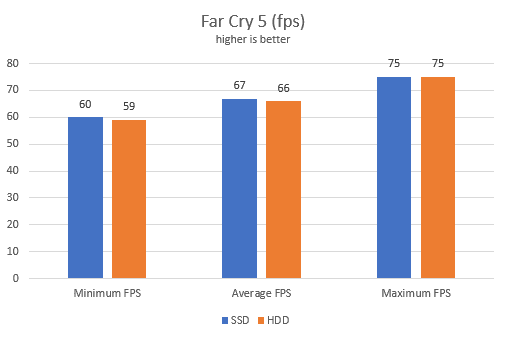
Hitman Absolution : ei merkityksellistä eroa
Käytimme Hitman Absolutionin(Hitman Absolution) tarjoamaa vertailuarvoa seuraavilla asetuksilla:
- Näytön resoluutio 1920x1080
- Ultragrafiikan laatuasetukset
- V-Sync asetettu pois päältä
Ainoa mittari, jossa meillä oli ero, oli suurin kuvanopeus. SSD -asemaa käytettäessä enimmäiskuvanopeus nousi 100 fps:ään, kun taas HDD :tä käytettäessä 98 fps.

Kahdella muulla mittarilla ei ollut merkittäviä eroja. Keskimääräinen kuvataajuus oli vain 0,1 kuvaa korkeampi käytettäessä SSD - asemaa. Yksikään pelaaja ei huomaa niin pieniä eroja pelatessaan pelejä.
Metro Last Night : suurempi enimmäiskuvataajuus SSD - asemaa käytettäessä
Viimeinen peli, jonka valitsimme, oli Metro : Last Night . Käytimme seuraavia asetuksia:
- Näytön resoluutio 1920x1080
- Erittäin korkeat grafiikan laatuasetukset
- Tekstuurisuodatus on asetettu arvoon AF 16X , liike(Motion) -epäterävyys asetettu Normaaliin(Normal) , Tessellation asetettu arvoon Very High ja Advanced PhysX käytössä.
Tällä kertaa huomasimme joitain eroja. Ensinnäkin(First) oli hassua, että kehysten vähimmäismäärä sekunnissa oli korkeampi HDD - asemaa käytettäessä. Keskimääräinen ja maksimikehysnopeus olivat kuitenkin korkeammat käytettäessä SSD - asemaa. Ero keskimääräisessä kuvataajuudessa oli liian pieni havaittavaksi, mutta maksimikuvanopeus oli huomattavasti suurempi SSD - asemaa käytettäessä.
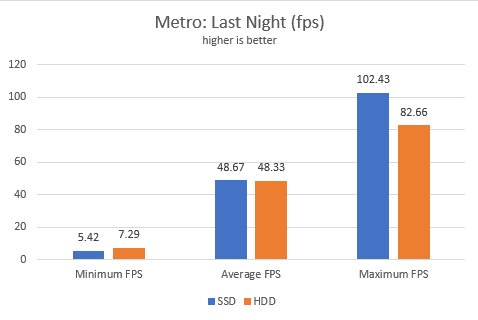
3DMark: ei merkittävää eroa
Viimeistä testiä varten suoritimme 3DMark-benchmarkin(3DMark benchmark) käyttämällä Time Spy -testiä 3DMarkin pöytätietokoneellemme ehdottamilla oletusasetuksilla. Tulokset olivat ristiriitaisia, ja niissä oli vähän ja pieniä eroja. Kun tarkastellaan 3DMarkin luomia kuvanopeuksia, erot olivat pienempiä kuin 1 kuva sekunnissa. Alta näet keskimääräiset pisteet.

SSD-aseman käyttö ei tarkoita enemmän kuvia sekunnissa peleissä
Ainoa johtopäätös, jonka voimme tehdä tästä vertailusta, on, että SSD - asema ei lisää peleissä saamaasi kehysten enimmäismäärää sekunnissa. Jos haluat enemmän kuvia sekunnissa, sinun tulee ensin investoida parempaan näytönohjaimeen ja sitten parempaan prosessoriin ja enemmän RAM -muistia .
SSD -aseman käyttö nopeuttaa pelien latausta, asennusta ja latausaikoja
SSD - asema parantaa monia muita pelikokemuksesi ominaisuuksia. Esimerkiksi Windows latautuu monta kertaa nopeammin. Windowsin käynnistysprosessi(Windows) kestää minuuttien sijaan sekunteja. Sitten pelien lataaminen ja niiden asennus valmistuvat nopeammin kuin käytettäessä perinteistä kiintolevyasemaa. Huomaat merkittävimmän parannuksen, kun lataat valtavia pelejä, joissa on useita gigatavuja dataa. Jos haluat pelisi latautuvan mahdollisimman nopeasti, SSD - asemalla on positiivinen ero.
Millaisia kokemuksia sinulla on SSD - asemilla pelaamisesta?
Nyt tiedät, millaisen vaikutuksen sinun pitäisi saada, kun vaihdat kiintolevyasemasta SSD (SSD)-(HDD) asemaan ja pelaat pelejä. Olemme uteliaita tietämään, odotitko näitä tuloksia ja millaisia kokemuksia sinulla on pelaamisesta nopeilla SSD - asemilla. Paransivatko(Did) ne pelikokemuksesi laatua? Miten? Kommentoi(Comment) alle ja keskustellaan.
Related posts
Pelitila Windows 10:ssä: Todellisen suorituskyvyn testaaminen nykyaikaisissa peleissä
Testaa kiintolevysi tai SSD-asemasi ja tarkista sen kunto
Kuinka käyttää Audacityä äänen kääntämiseen Windowsissa -
Kuinka valita oletusgrafiikkasuoritin pelaamista tai sovelluksia varten Windows 10:ssä
5 tapaa löytää tarkka näytönohjainmallisi avaamatta tietokonettasi
AMD Radeon RX 6700 XT -arvostelu: Erinomainen 1440p-pelaamiseen! -
Toimiiko ReadyBoost? Parantaako se hitaampien tietokoneiden suorituskykyä?
Windows 11 vs. Windows 10 12. sukupolven Intel Core -suorittimissa
Mikä on IPS, VA tai TN näyttöjen suhteen?
2 tapaa vaihtaa oletuskaiuttimet Windows 11:ssä -
Aloita Windows 10 Windows 7:n tai sitä vanhemman version äänellä
Kuvien ja videoiden tuominen kamerasta valokuvagallerian avulla
ASUS Turbo GeForce RTX 3070 -arvostelu: Erinomainen pelisuorituskyky
Yksinkertaisia kysymyksiä: Mikä on AMOLED-näyttö? Mitä AMOLED tarkoittaa?
Mikä on SMART ja miten sitä käytetään HDD- tai SSD-vian ennustamiseen
Kuinka voin ottaa HDR:n käyttöön Windows 10 -tietokoneellani?
ASUS RoG Gladius II -hiiren ja RoG Strix Edge -hiirimaton tarkistaminen
Windows 8 -tietokoneen liittäminen Xbox 360 -konsoliin
Trust GXT 900 Kudos RGB pelihiiri arvostelu: Suorituskykyä kohtuulliseen hintaan
Kuinka poistaa Radeon Software -peittokuva käytöstä (ALT+R) -
